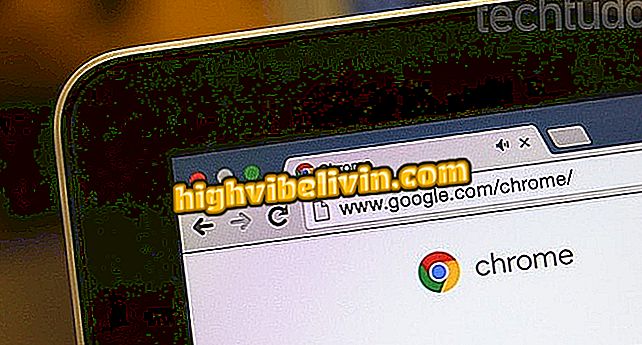휴대 전화에 아버지의 날 카드를 만드는 방법
Canva는 iPhone (iOS) 및 Android 용 무료 앱으로 모바일 아트 제작을 용이하게합니다. 이 도구는 예를 들어 아버지의 날 기념 카드를 만드는 데 유용 할 수 있습니다. 이 응용 프로그램에는 편집하고 영감으로 사용할 수있는 수많은 미리 만들어진 템플릿이 포함 된 갤러리가 있습니다. 완료되면 카드를 휴대 전화에 저장하거나 WhatsApp에서 공유하거나 소셜 네트워크에 게시 할 수 있습니다.
다음 자습서에서 Canva를 사용하여 휴대 전화로 아버지를위한 카드를 만드는 방법을 배웁니다. 절차는 iPhone 응용 프로그램 버전에서 수행되었지만 팁은 Android 사용자에게도 유효합니다.

Canva 앱을 사용하여 휴대 전화에서 아버지의 날 카드를 만드는 방법에 대해 알아보십시오.
휴대 전화, TV 및 기타 할인 제품을 구매하고 싶습니까? 비교를 아십시오
1 단계. 휴대 전화에 Canva 앱을 설치합니다. 처음 열 때 계정에 로그인하거나 무료 등록을해야합니다. 두 경우 모두 Facebook 또는 Google 계정 데이터를 사용할 수 있습니다.

계정에 로그인하거나 계정을 만드십시오.
2 단계. 기본 화면에서 사용 가능한 템플릿 갤러리를 볼 수 있습니다. 화면 상단의 카테고리를 사용하거나 검색하여 원하는 모델을 찾으십시오. 수정하려는 템플릿을 터치합니다.

원하는 모델을 선택하십시오.
3 단계. 텍스트를 터치 할 때 글꼴, 맞춤, 색상 및 간격을 변경할 수 있습니다. 텍스트 주위에 나타나는 단추를 사용하여 상자의 크기를 변경하거나 회전하십시오. 구문을 편집하려면 간단히 두 번 탭하면됩니다.

템플릿 텍스트 편집
4 단계. 배경 이미지를 편집하려면 해당 이미지를 누릅니다. "카메라 롤"항목에서 귀하가 찍은 사진을 선택하거나 Canva 라이브러리 파일 또는 단색을 사용할 수 있습니다. 모든 변경 사항은 화면 상단의 화살표 아이콘을 사용하여 취소 할 수 있습니다.

배경 이미지 변경
5 단계. 다른 객체도 같은 방식으로 편집 할 수 있습니다. 그림을 터치하여 사용 가능한 옵션을 표시합니다. 화면 하단에서 색상과 투명도를 변경할 수 있습니다. 선택 사각형의 끝에있는 단추를 사용하여 확대하거나 축소합니다. 원 버튼은 물체를 회전시키는 역할을합니다.

객체의 색상, 크기 및 방향 편집
단계 6. 완료되면 화면의 오른쪽 상단에있는 공유를 누르고 필요한 경우 파일을 내보낼 형식을 선택하십시오. 마지막으로, 이미지를 갤러리에 저장하거나 소셜 네트워크 또는 메신저에 공유 할 수 있습니다.

Canva에서 만든 예술 내보내기
거기! 휴대 전화로 아버지를 공경 할 인사 장을 만드는 팁을 즐기십시오.

Photoshop에서 이미지 배경을 흐리게 처리하는 방법
Free Market buy를 취소하는 방법은 무엇입니까? 포럼에서 사용자가 회신